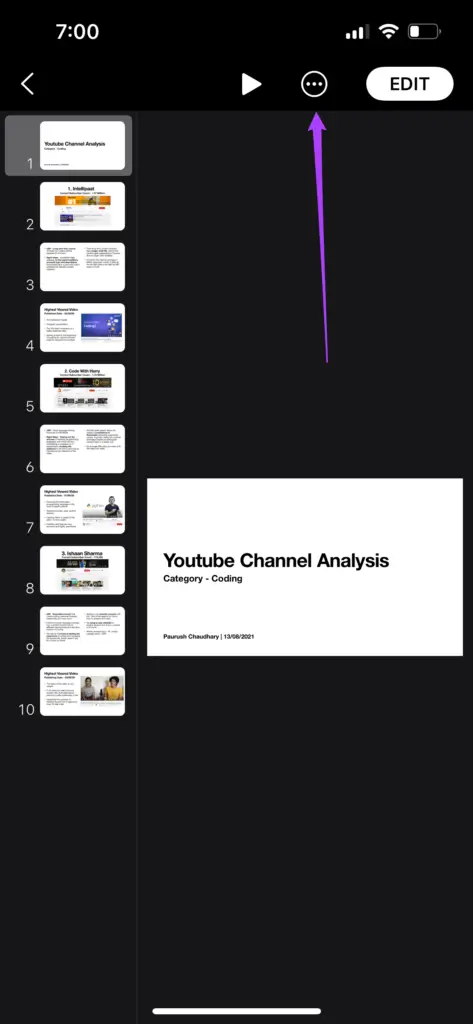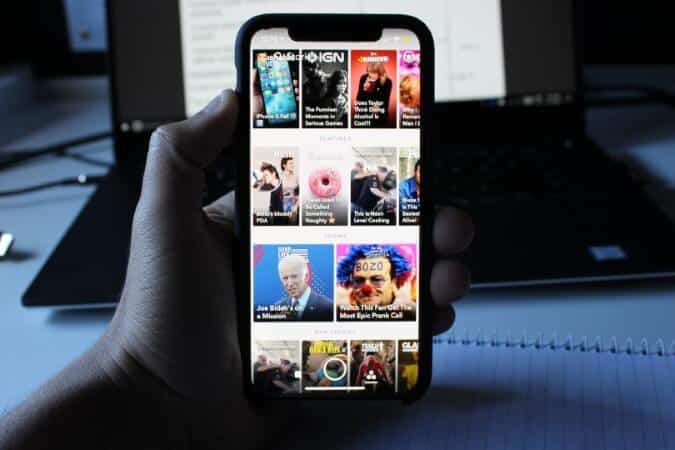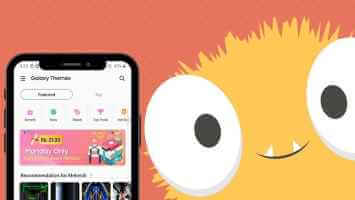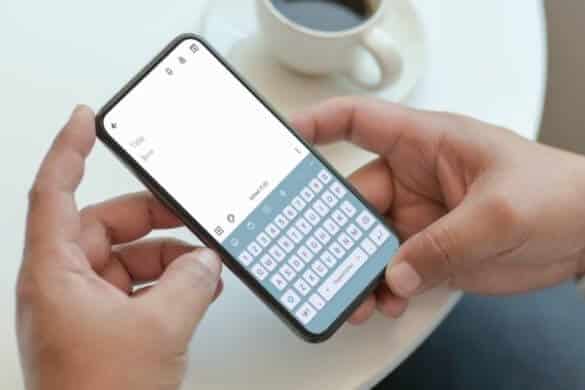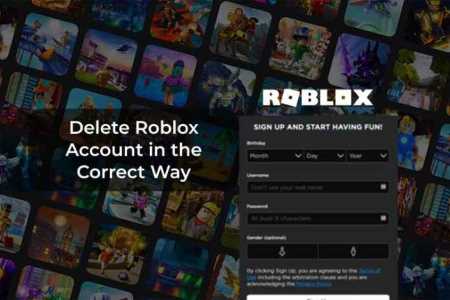Apple er Keynote Et effektivt værktøj til at lave præsentationer. En Keynote-fil fungerer kun på en Mac, iPhone eller iPad til præsentationer på møder eller konferencer. For bedre kompatibilitet med andre systemer kan du konvertere den til en Microsoft PowerPoint-fil, men dette vil fjerne al formatering, animationer og designelementer fra filen. Derfor er det en god idé at konvertere en Keynote-fil til en video og løse eventuelle kompatibilitetsproblemer. Vi viser dig, hvordan du konverterer en Keynote-fil til en video på iPhone, iPad og Mac.
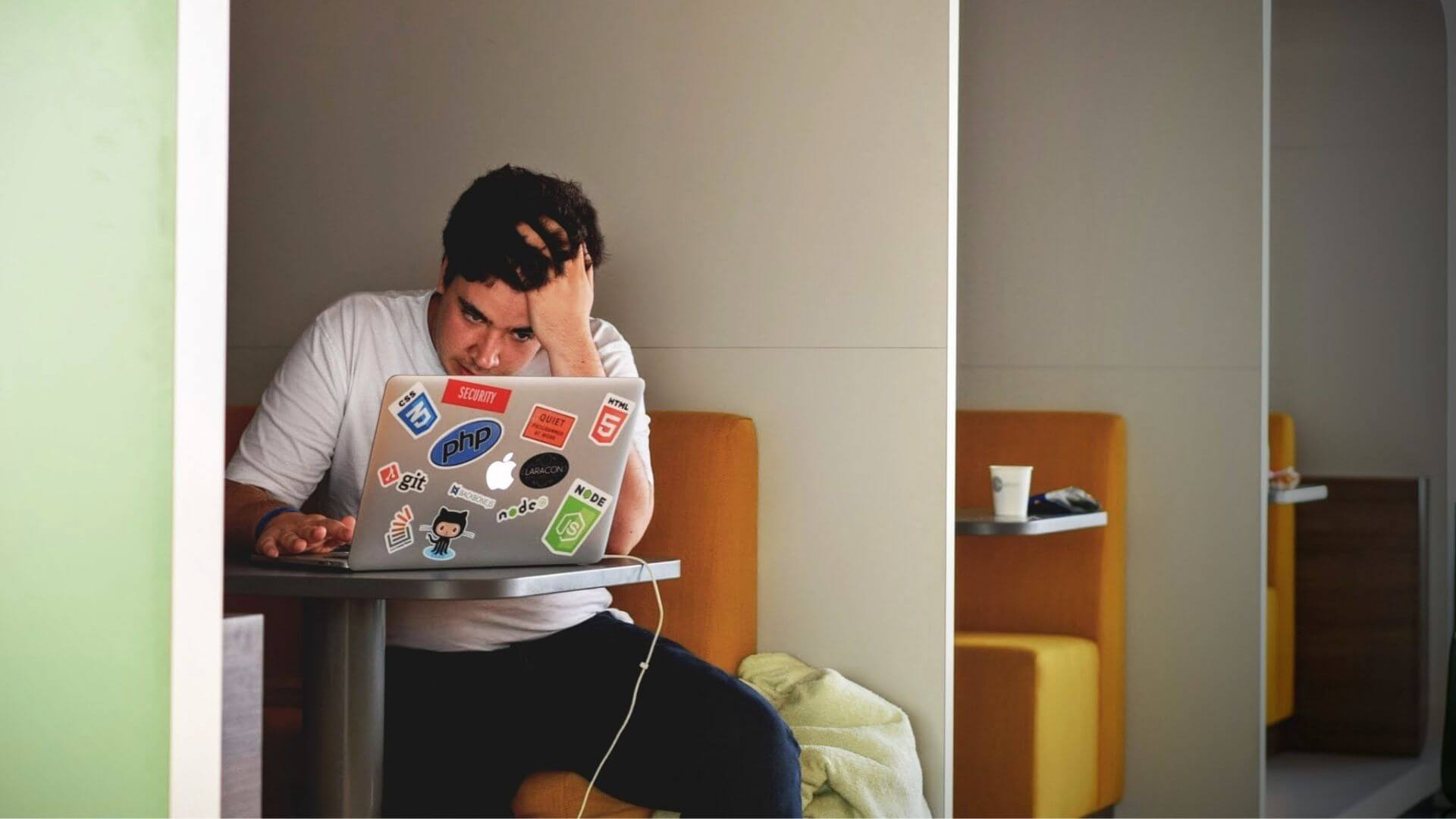
Konverter KEYNOTE-fil til video på iPhone
Med Keynote-appen på din iPhone kan du hurtigt oprette en præsentation, mens du er på farten. Det er også en god måde at gennemgå din præsentation på, før du deler den med andre eller under et møde. Det meste af tiden understøtter konferencerum eller mødesteder muligvis ikke din Apple-enhed – uanset om det er en iPhone, iPad eller Mac. I stedet for at bruge en dongle kan du finde en bedre løsning – at konvertere filen til en video.
Sådan gør du det på din iPhone, og de samme trin gælder også for iPad.
Trin 1: Åben Keynote-appen På din iPhone. Hvis du ikke har den, kan du hente den fra App Store.
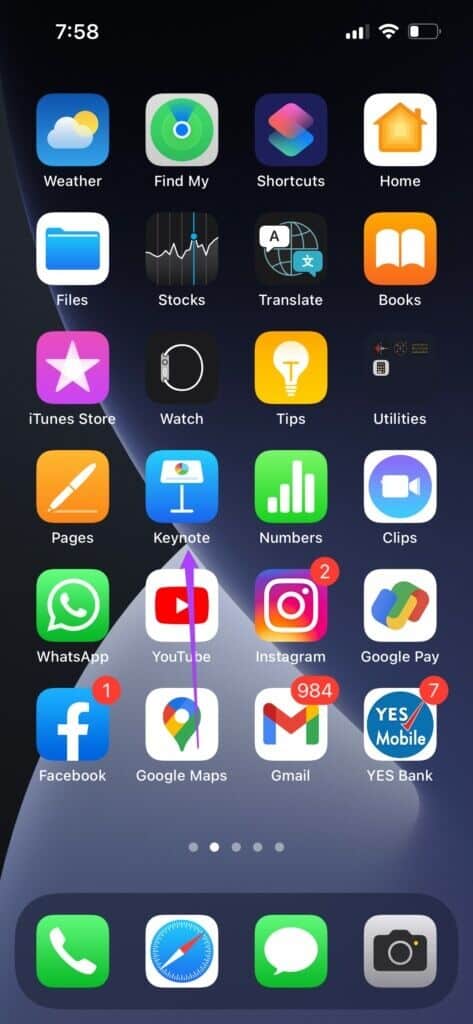
Trin 2: Åben Præsentationsfil din.
Trin 3: Klik på ikon med tre prikker over.
Trin 4: Find eksportere.
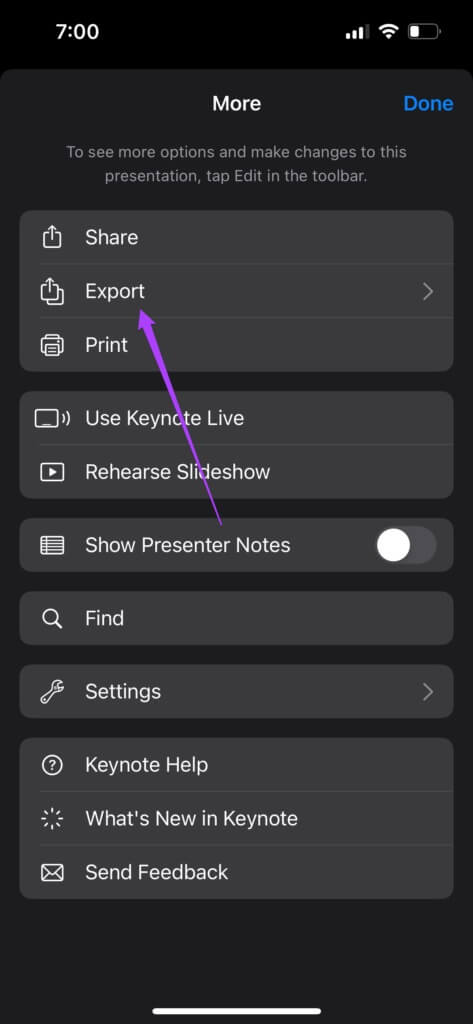
Trin 5: Find filmen من Eksportér valgmuligheder liste.

Find Påkrævet billedhastighed Videoopløsning og slidevarighed.
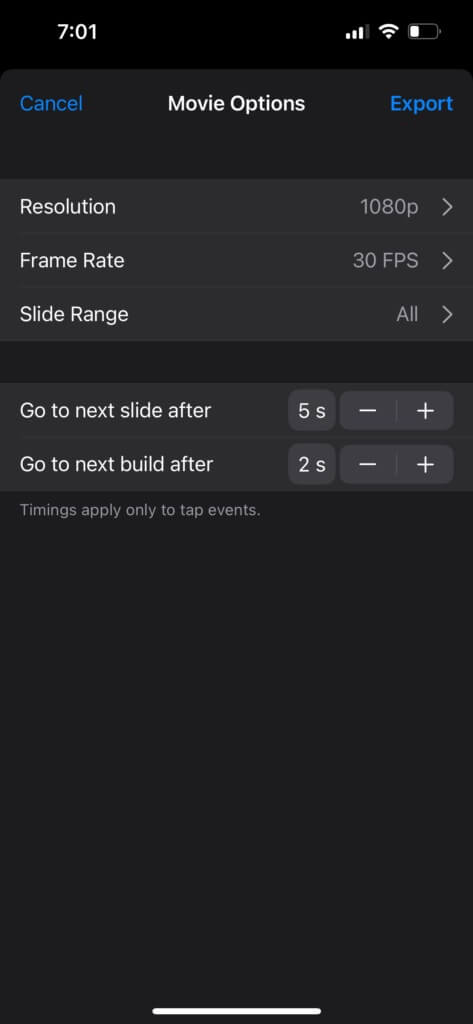
Du kan endda eksportere din præsentation i 4K for at få den bedste kvalitet. Den tid, det tager at eksportere denne video, afhænger dog af din iPhone-model – nyere iPhones er hurtigere.
Trin 6: Når du har valgt dine præferencer, skal du klikke på eksportere.
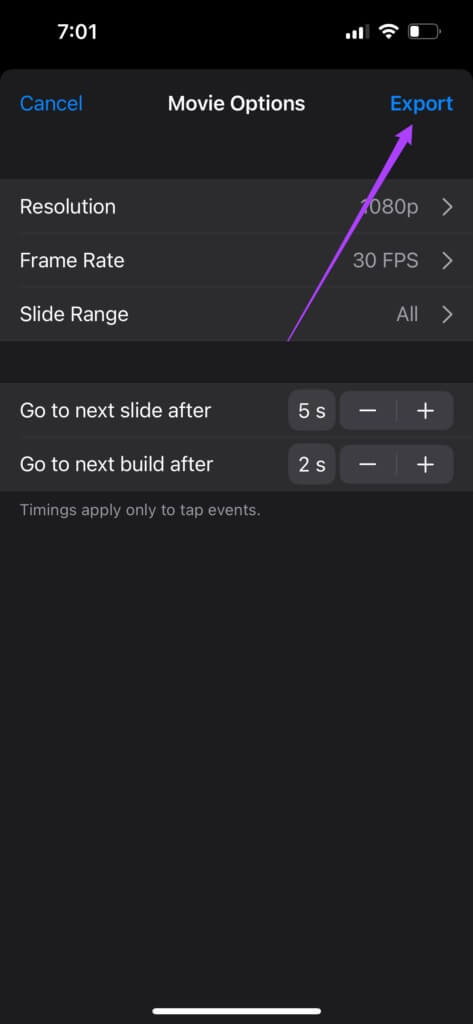
Når Keynote har eksporteret din præsentation, vil du se delingsarket for filen.
Trin 7: Rul ned og vælg Gem videoen.
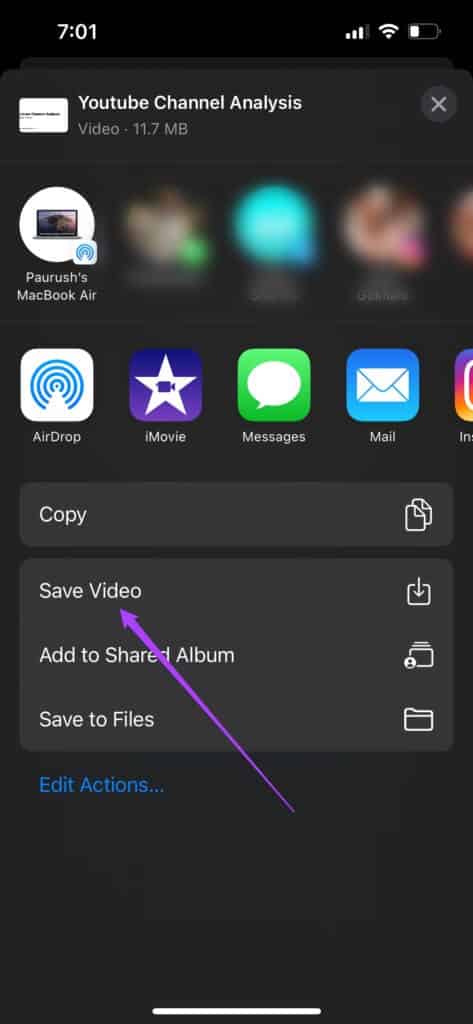
Din iPhone gemmer din præsentation som en videofil i appen Filer. Hvis du konverterer filen på din iPad, gemmes den i mappen Filer.
2. Konverter KEYNOTE-fil til video på MAC
En Mac fungerer fantastisk til at præsentere Keynote på en konference eller et møde. Men hvis du ikke har en med dig, eller hvis du ikke må tage den med dig, kan du konvertere din Keynote-fil til en video. Derudover kan du vælge at konvertere hver Keynote-fil til en MP4-fil på forhånd for at undgå problemer under præsentationen. For at undgå problemer skal du opdatere Keynote-appen på din Mac.
Følg derefter disse trin.
Trin 1: tænde for Keynote-appen på din Mac.
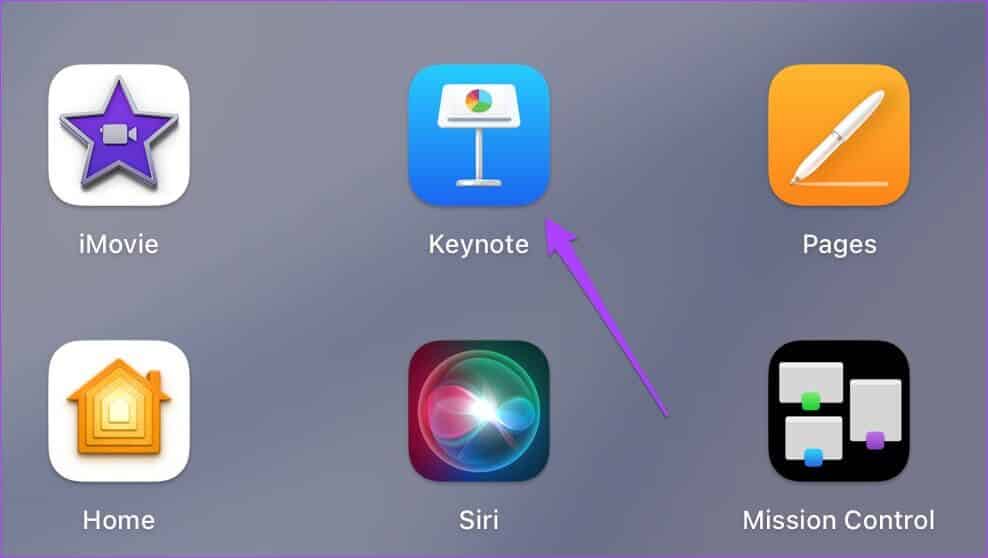
Trin 2: Åben Præsentationsfil som du vil konvertere, og klik på at åbne.
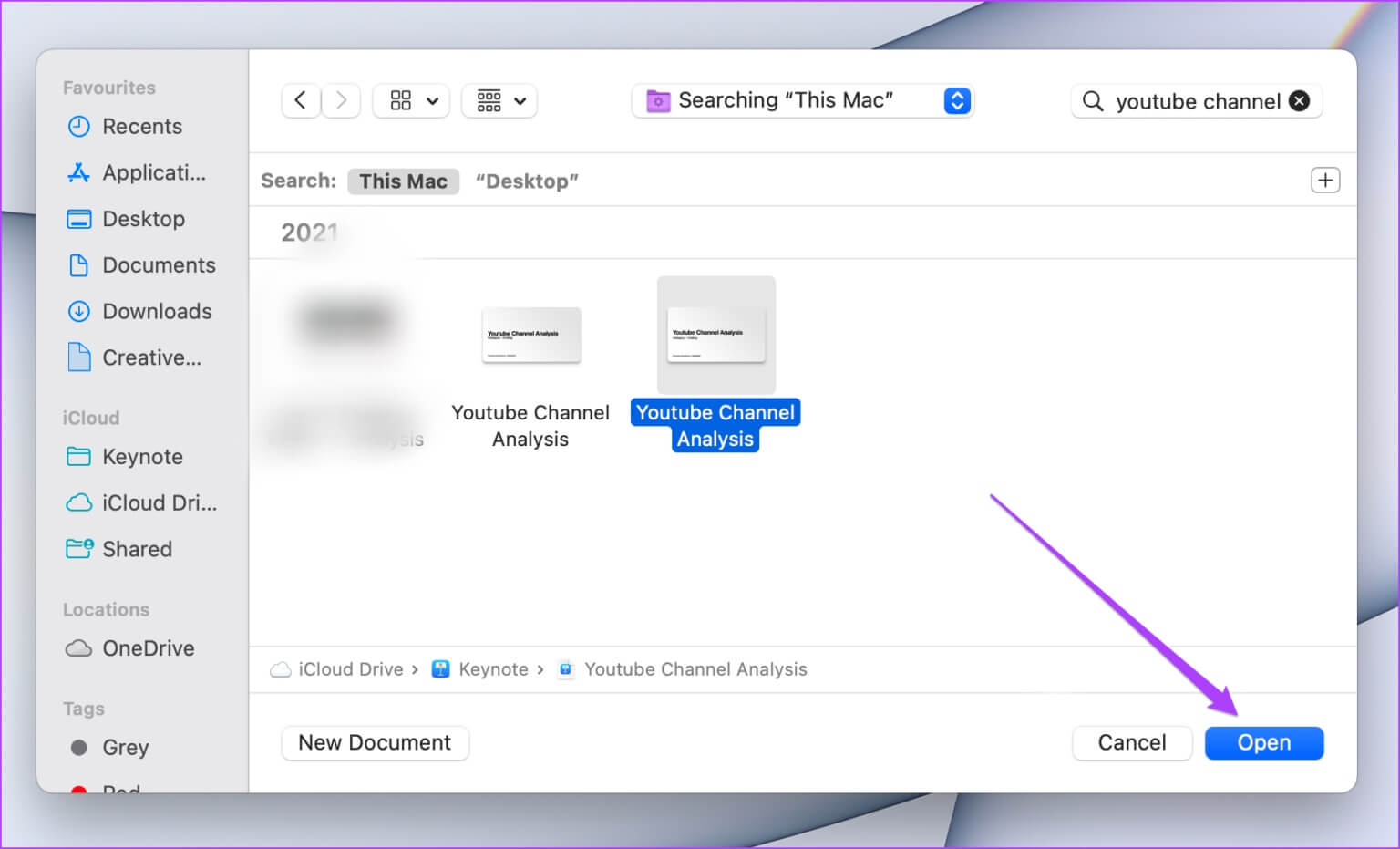
Trin 3: Når du har åbnet filen, skal du klikke på Filindstilling I øverste venstre hjørne af menulinjen.
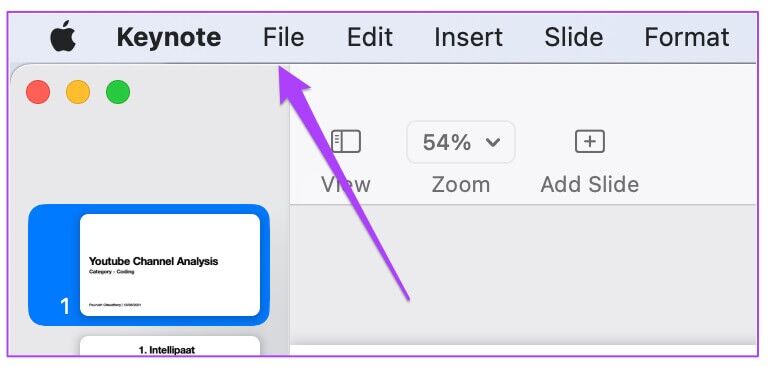
Trin 4: Find Eksporter til valgmulighed fra rullemenuen.

Trin 5: Klik på Film.

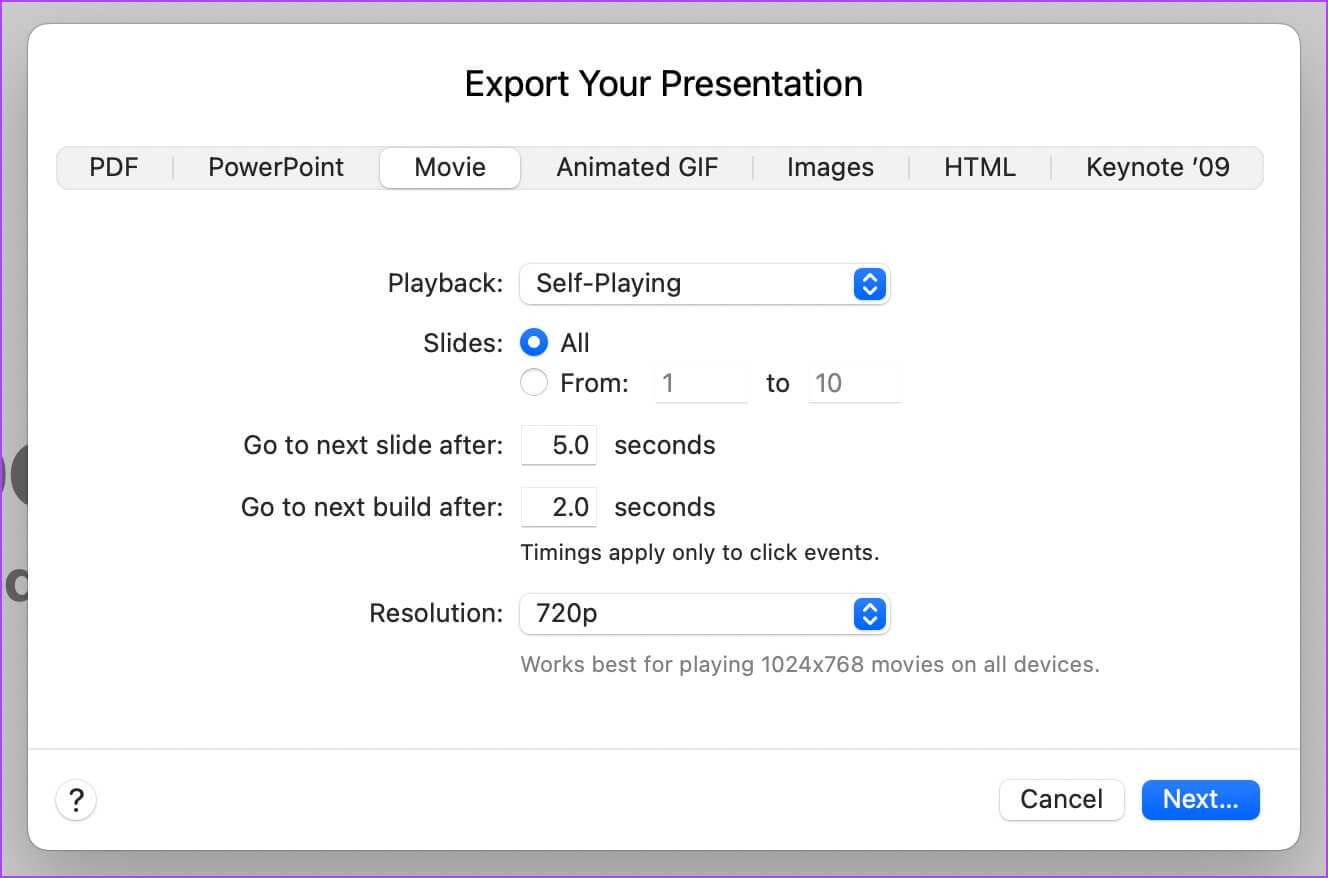
Trin 7: Efter at have fastslået muligheder Relateret, klik Næste-knap i nederste højre hjørne.
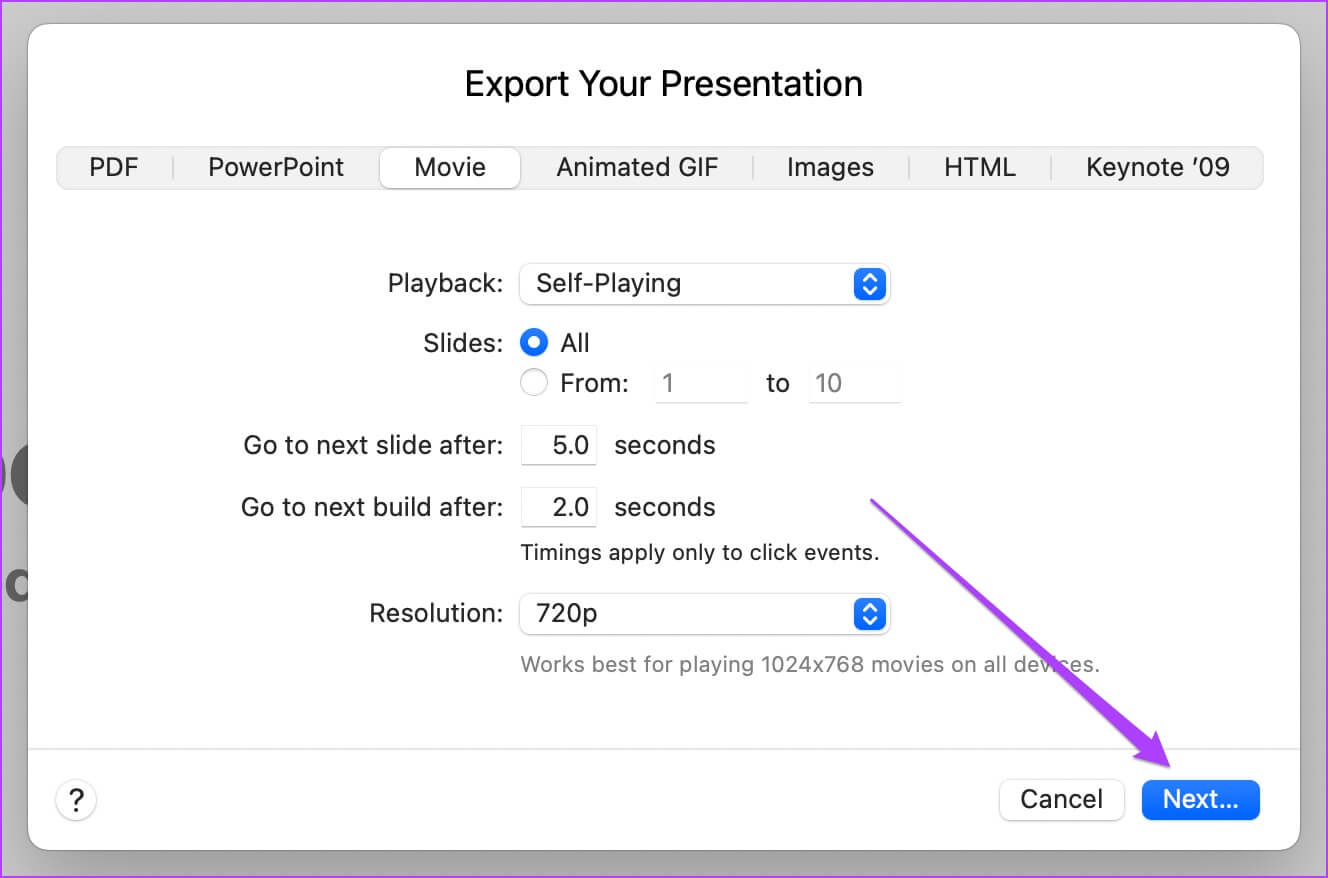
Trin 8: Akhtar siden hvor du vil gemme filen, giv den et navn, og klik på eksportere.
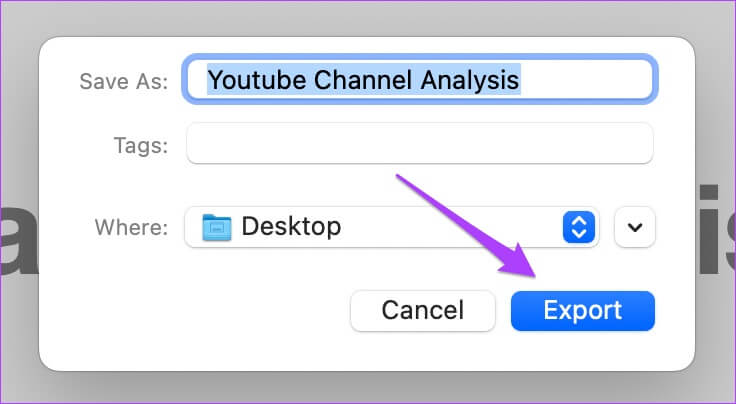
Appen konverterer derefter præsentationen til en video. Valg af 720p-opløsning fungerer typisk problemfrit på de fleste systemer – ældre eller mindre kraftfulde.
Ekstra tip: Tilføj en voiceover.
Hvis du vil optage og tilføje en voiceover til din præsentationsvideo for at gøre den mere præcis, skal du følge disse trin.
Trin 1: Åben Hovedpræsentation.
Trin 2: Klik på beskæftigelse og vælg Optag et slideshow.
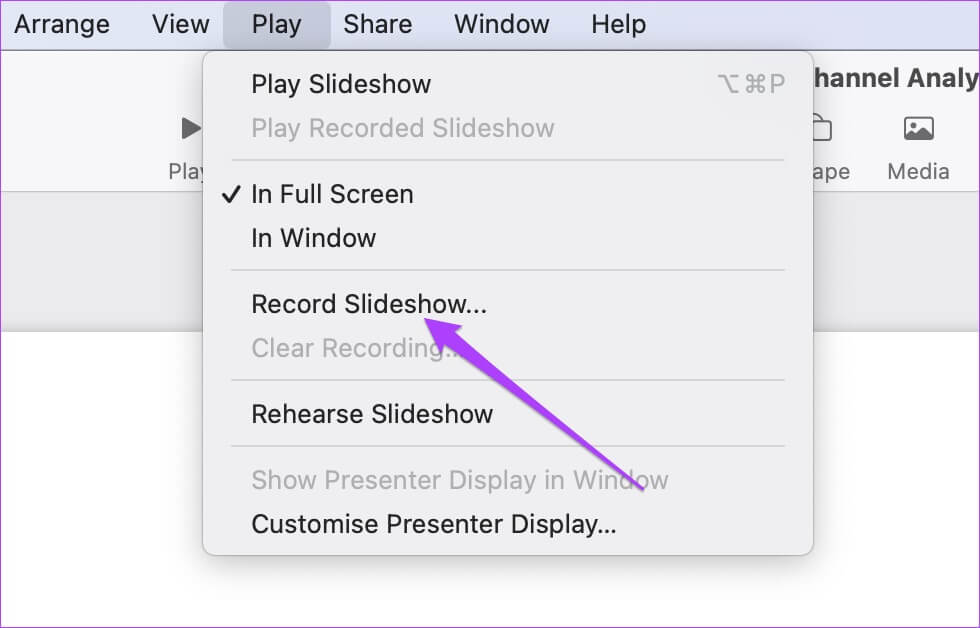
Trin 3: Klik på "OKAY" Sådan giver du Keynote adgang til din Macs mikrofon.
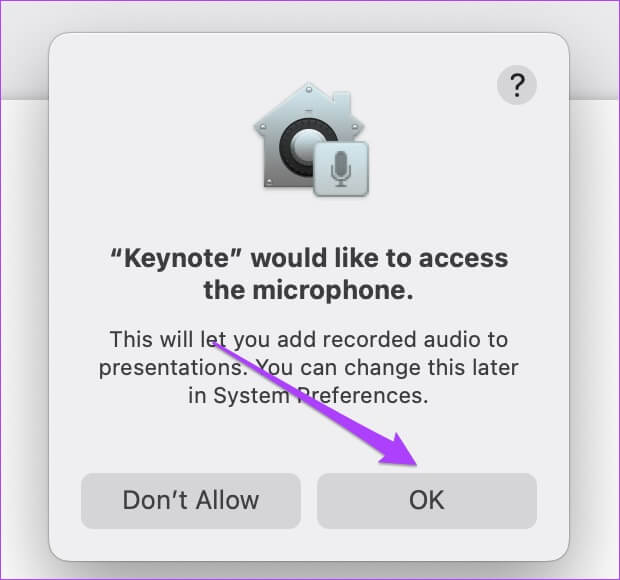
Vinduet til optagelse af slideshowet åbnes på din skærm.
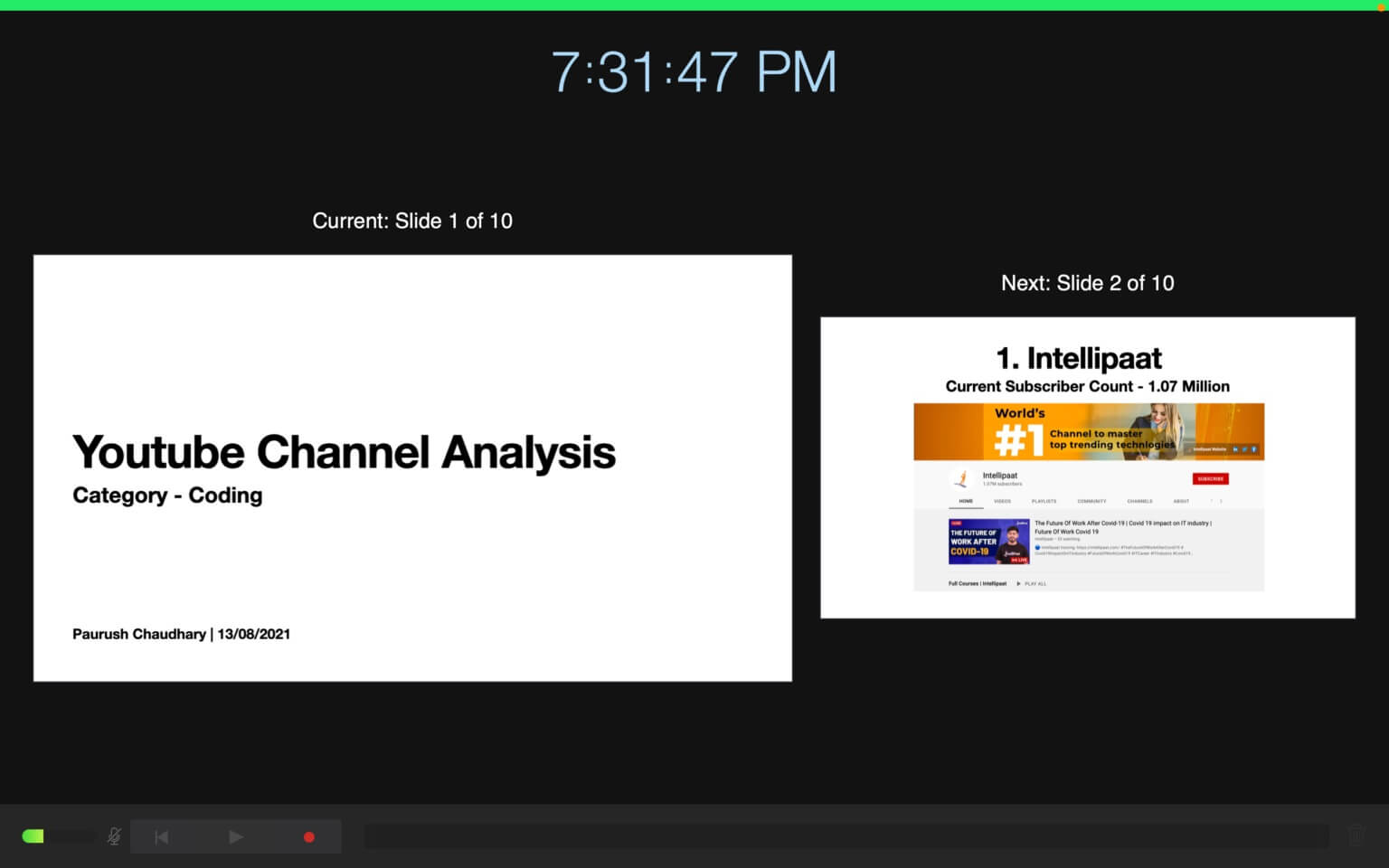
Trin 4: Klik på optageknap Nederst til venstre for at starte optagelsen af din voiceover.
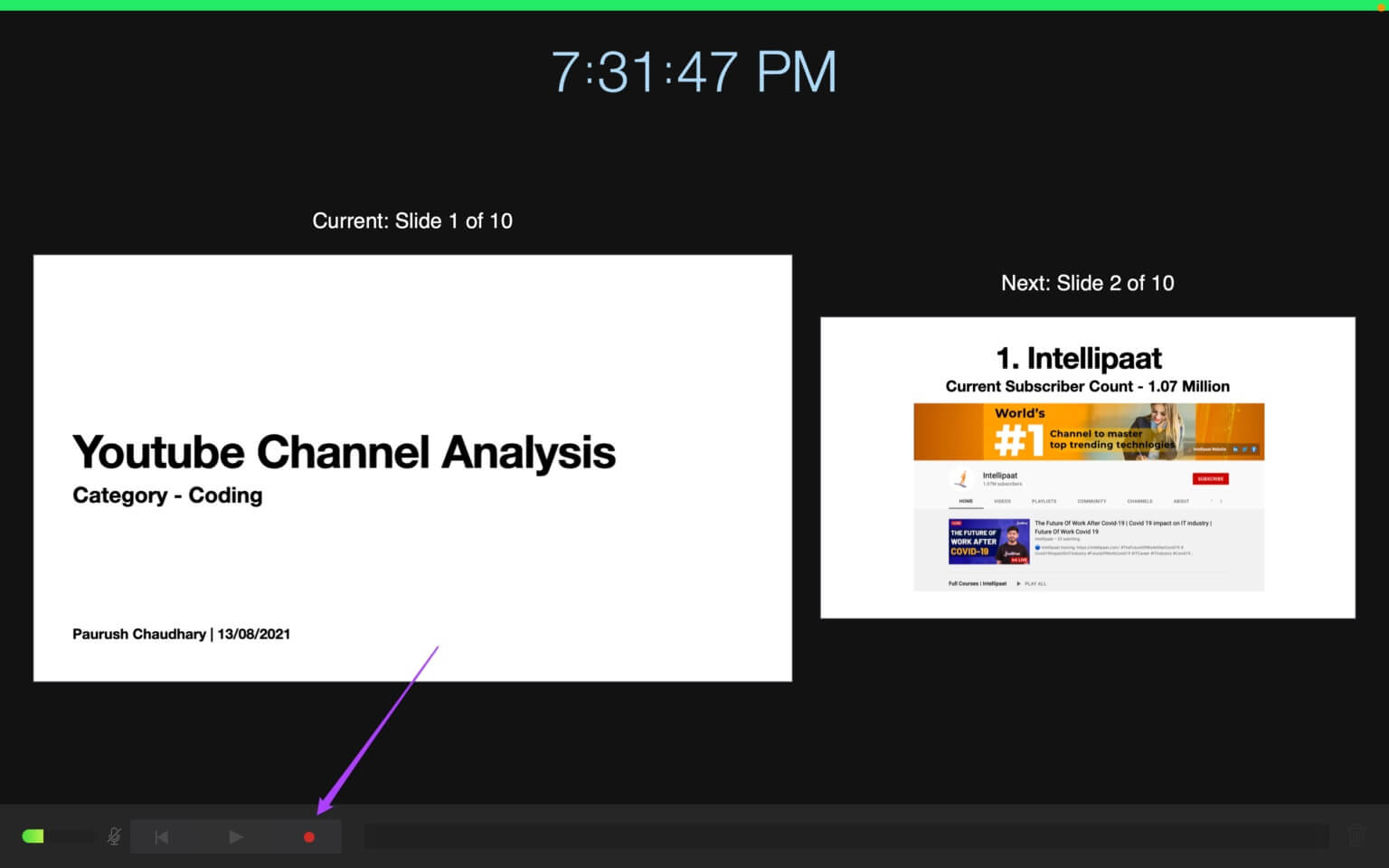
Du kan skifte slides ved hjælp af højre og venstre piletast, mens du optager voiceover.
Trin 5: Klik på optageknap Igen for at stoppe optagelsen.
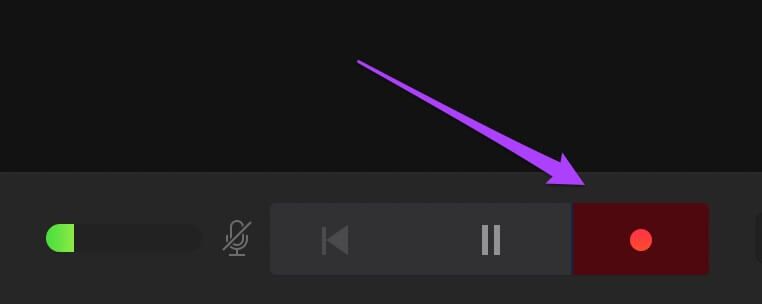
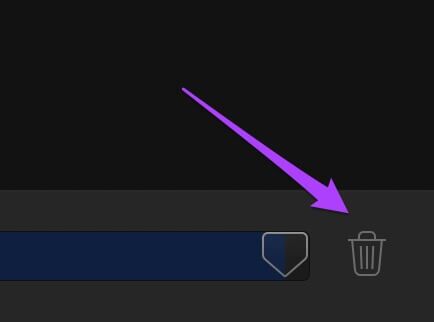
Trin 7: Når du har optaget din voiceover, skal du klikke på symbol X I øverste højre hjørne for at vende tilbage til startskærmen.
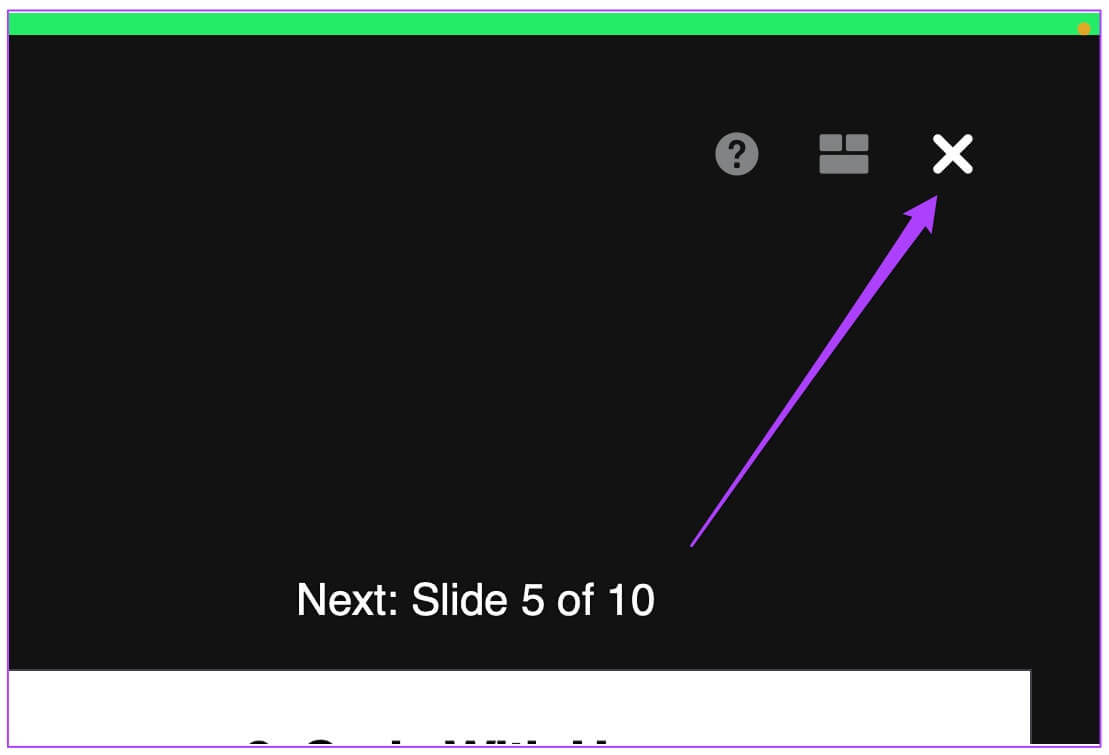
Trin 8: Klik på en fil , og vælg Eksporter til valgmulighed , og klik på Film for at eksportere din fil.

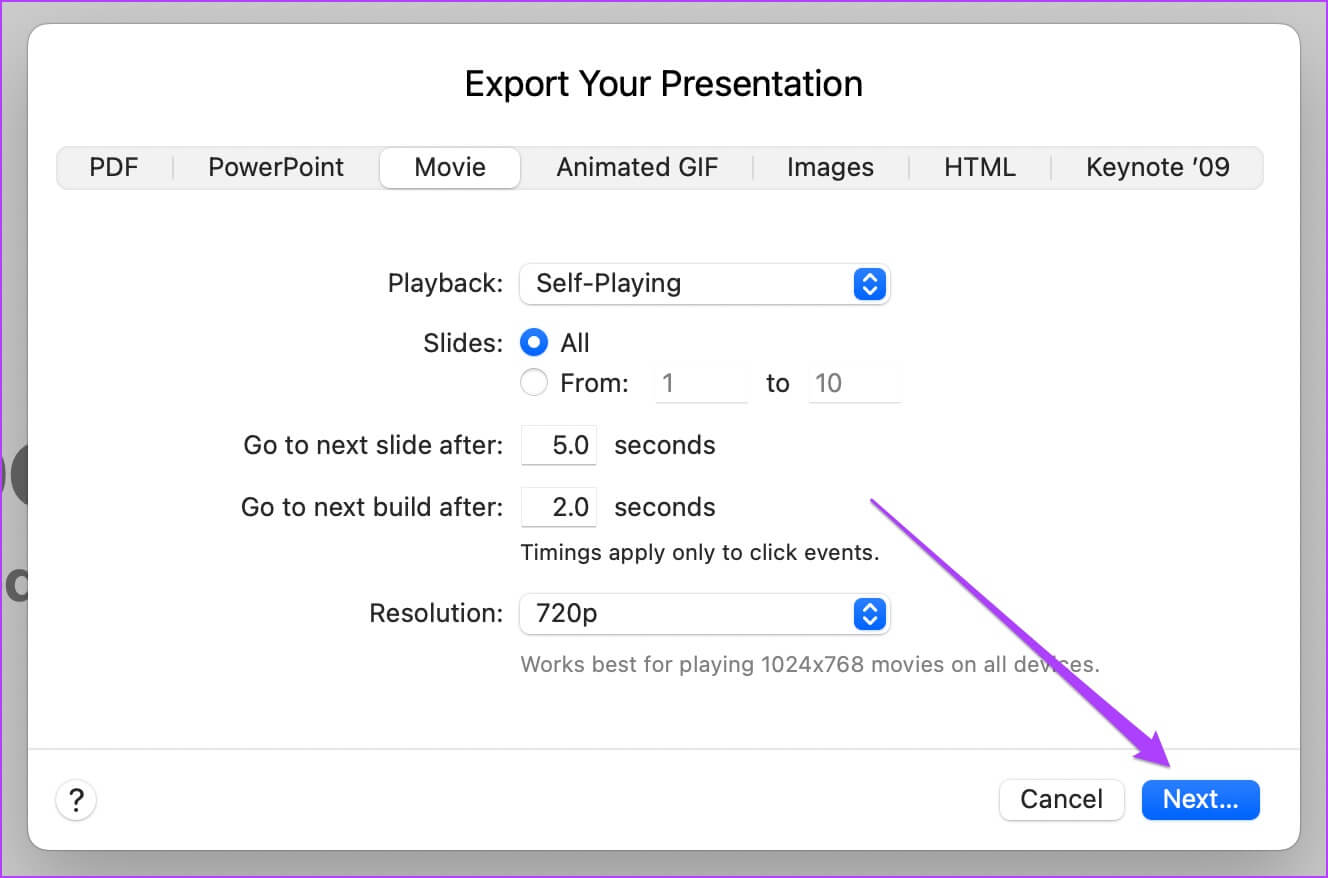
Trin 10: Klik på "eksportere" For at gemme din optagelse.
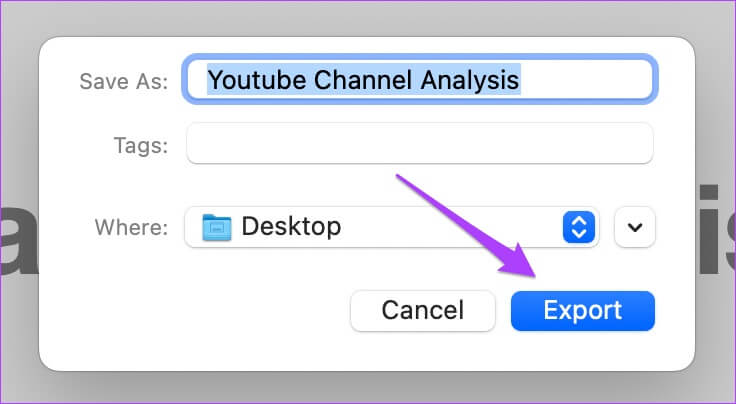
Konverter KEYNOTE-fil til video
Med Keynote kan du lave fantastiske præsentationer med al bevægelsen og alle overgangene. Alt kan dog gå galt, hvis du ikke har det rigtige udstyr til præsentationen. Derfor er det nemmere at konvertere din Keynote-fil til en video og afspille den på et tv eller en projektor.